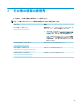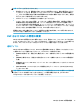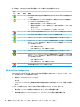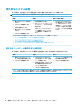Windows Embedded Standard 7 Administrator's Guide for HP Thin Client
Table Of Contents
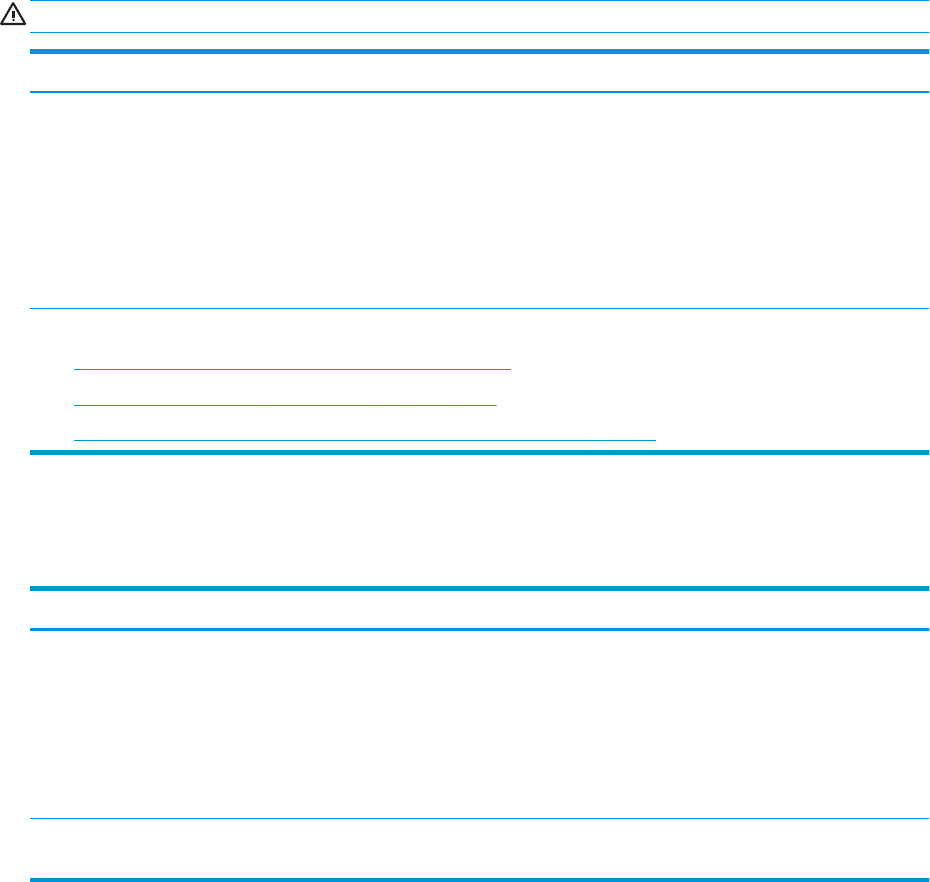
恒久的なシステム設定
以下の表で、恒久的にシステム設定を行うために使用できる方法について説明します。
注意:ほとんどの状況で方法 1 を使用することを強くおすすめします。
方法 1 方法 2 方法 3(FBWF のみ)
1. 書き込みフィルターを無効に
します
2. Thin Client を再起動します
3. 必要な設定を行います
4. 書き込みフィルターを有効に
します
5. Thin Client を再起動します
1. 必要な設定を行います
2. EWF:オーバーレイ キャッシュ
をコミットし、Thin Client を再
起動します
FBWF:キャッシュされたファ
イルを個別にコミットします。
この操作はすぐに有効になり
ます
▲
[HP Write Filter Conguration]
(HP 書き込みフィルター設定)
ツールまたはコマンド ライン
を使用して、ファイルまたは
フォルダーを除外一覧に追加
してから、Thin Client を再起動
します
これらの各タスクの実行について詳しくは、以下のセクションを参照してください。
●
18 ページの書き込みフィルターの無効化または有効化
●
19 ページのフラッシュ ドライブへの変更のコミット
●
19 ページのファイルおよびフォルダーの除外一覧への追加(FBWF のみ)
書き込みフィルターの無効化または有効化
以下の表に、書き込みフィルターを無効または有効にするときに使用できる方法を示します。
方法
1 方法 2 方法 3
1. 通知アイコンを右クリックし
て、目的の状態を選択します
2. Thin Client を再起動します
1.
[HP Write Filter Conguration]
(HP 書き込みフィルター設定)
ツールを起動します
2. [General](全般)パネルで、目
的の状態を設定するためのオ
プションを選択します
3. Thin Client を再起動します
1. コマンド ラインを使用して、目
的の状態を設定します
2. Thin Client を再起動します
ヒント:方法 1 は最もすばやく書き込みフィルターを無効または有効にできる方法ですが、1 つのブート コマ
ンドで EWF および FBWF を切り替えることができるのは方法 2 および 3 のみです。
18
付録 A エンハンスド ライト フィルターおよびファイル ベース ライト フィルター